Πώς να χρησιμοποιήσετε το ATI Catalyst Control Center; Το χρειάζομαι;
Το ATI Catalyst Control Center ( CCC για συντομία) είναι η διεπαφή χρήστη για τα προγράμματα οδήγησης (Drivers)καταλύτη ATI(ATI Catalyst) και η αντικατάσταση του παλαιού τύπου (legacy)Πίνακας Ελέγχου ATI(ATI Control Panel) . Το Catalyst Control Center λειτουργεί σε όλες τις κάρτες γραφικών (graphics cards)ATI και βελτιώνεται συνεχώς από την ATI ώστε να περιλαμβάνει νέες δυνατότητες. Το ATI Catalyst Control Center(ATI Catalyst Control Center) (τώρα ονομάζεται AMD Catalyst Control Center ) είναι ένα πρόγραμμα οδήγησης συσκευής και πακέτο λογισμικού βοηθητικού προγράμματος για τη σειρά καρτών βίντεο ATI/AMD
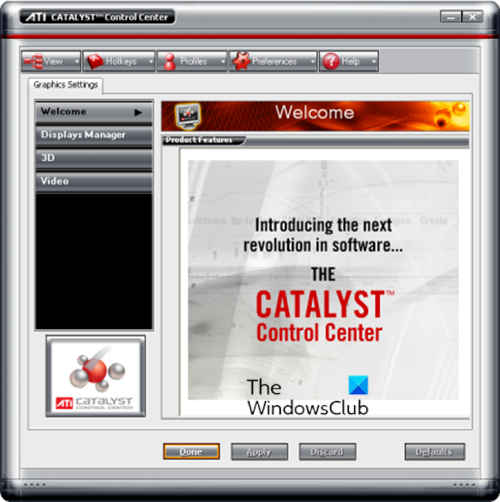
Κέντρο Ελέγχου Καταλύτη ATI
Υπάρχουν διάφοροι τρόποι πρόσβασης στο Κέντρο Ελέγχου Καταλύτη ATI(ATI Catalyst Control Center) .
Μπορείτε να μεταβείτε στην Start > Control Panel και να κάνετε διπλό κλικ στην Οθόνη(Display) για να ανοίξετε το πλαίσιο Ιδιότητες (Properties)οθόνης(Display) , στη συνέχεια κάντε κλικ στις Settings > Advanced > Catalyst Control Center και κάντε κλικ στο κουμπί Κέντρο ελέγχου καταλύτη ATI(ATI Catalyst Control Center) για να το εκκινήσετε.
Εναλλακτικά, μπορείτε να κάνετε δεξί κλικ σε μια κενή περιοχή της επιφάνειας εργασίας των Windows(Windows Desktop) και να την επιλέξετε από την κορυφή του μενού περιβάλλοντος ή να χρησιμοποιήσετε τη συντόμευση «CCC» που βρίσκεται στο μενού Έναρξη(Start) > Όλα τα Programs > Catalyst Control Center (ή στην επιφάνεια εργασίας(Desktop) σας ).
Προβολές
Την πρώτη φορά που θα ανοίξετε το CCC θα ερωτηθείτε εάν θέλετε να χρησιμοποιήσετε τη Βασική(Basic) ή την Προηγμένη(Advanced) προβολή. Η βασική προβολή είναι μόνο για εξαιρετικά αρχάριους χρήστες και μη παίκτες και δεν περιέχει το μεγαλύτερο μέρος των ρυθμίσεων που απαιτούνται για τη βελτιστοποίηση και τη διαμόρφωση των καταλυτών σας.
Στην τυπική προβολή, το Display Manager προσφέρει μόνο τις πιο σημαντικές ρυθμίσεις. Ένας οδηγός είναι διαθέσιμος για να σας βοηθήσει να επιλέξετε τις επιθυμητές ρυθμίσεις.
Πλήκτρα συντόμευσης
Εάν θέλετε να χρησιμοποιήσετε μια σειρά από συντομεύσεις πληκτρολογίου για διάφορες λειτουργίες του CCC , μπορείτε να τις εκχωρήσετε κάνοντας κλικ στο κουμπί Hotkeys στο επάνω μέρος του Κέντρου Ελέγχου(Control Center) και επιλέγοντας «Διαχείριση πλήκτρων πρόσβασης». Αυτό ανοίγει το πλαίσιο Διαχείριση πλήκτρων πρόσβασης(Hotkeys Manager) , κάτω από το οποίο μπορείτε να επεξεργαστείτε συνδυασμούς πλήκτρων πρόσβασης για συγκεκριμένες λειτουργίες. Σημειώστε ότι η επιλογή «Ενεργοποίηση πλήκτρων πρόσβασης(Hotkeys) » πρέπει να είναι επιλεγμένη για να λειτουργήσουν τα πλήκτρα συντόμευσης(Hotkeys) .
Προφίλ
Εάν θέλετε να χρησιμοποιήσετε διαφορετικές ρυθμίσεις κάρτας γραφικών σε διαφορετικές περιστάσεις, η επιλογή προφίλ μπορεί να είναι πολύ χρήσιμη. Κάντε κλικ στο κουμπί Προφίλ(Profiles) και επιλέξτε « Διαχείριση Προφίλ(Profiles Manager) » για να εμφανιστεί η Διαχείριση Προφίλ(Profiles Manager) . Μπορείτε να αποθηκεύσετε όλες τις τρέχουσες ρυθμίσεις του Κέντρου Ελέγχου(Control Center) σε όσα προφίλ θέλετε, πληκτρολογώντας ένα όνομα προφίλ στο πλαίσιο " Εισαγωγή(Enter) ή επιλέξτε όνομα προφίλ" και, στη συνέχεια, κάντε κλικ στο κουμπί Αποθήκευση(Save) . Ωστόσο, μπορείτε να επιλέξετε ποιες συγκεκριμένες ρυθμίσεις θα αποθηκευτούν στο προφίλ και πώς μπορούν να εφαρμοστούν.
Προτιμήσεις
Όταν κάνετε κλικ στο κουμπί Προτιμήσεις(Preferences) , θα βρείτε πολλές άλλες επιλογές που καλύπτονται παρακάτω:
Always On Top – Όπως υποδηλώνει το όνομα, εάν επιλεγεί, αυτή η επιλογή αναγκάζει το Κέντρο Ελέγχου ATI(ATI Control Center) να παραμένει πάντα πάνω από όλα τα άλλα παράθυρα όταν είναι ανοιχτά.
Απόκρυψη συμβουλών εργαλείων(Hide Tooltips) – Οι επεξηγήσεις εργαλείων(Tooltips) είναι τα μικρά γκρι αναδυόμενα πλαίσια που εμφανίζονται κάθε φορά που επισημαίνετε μια συγκεκριμένη ρύθμιση ή επιλογή στο Κέντρο ελέγχου ATI(ATI Control Center) . Αυτά δίνουν σύντομες περιγραφές για κάθε ρύθμιση. Εάν σας ενοχλούν, μπορείτε να επιλέξετε αυτήν την επιλογή για να τα αφαιρέσετε.
Απόκρυψη κειμένου γραμμής εργαλείων(Hide Toolbar Text) – Εάν δεν είναι επιλεγμένο, αυτή η επιλογή δίνει σε καθένα από τα πέντε κουμπιά στο επάνω μέρος του Κέντρου Ελέγχου ATI(ATI Control Center) μια ετικέτα κειμένου, όπως «Προβολή» και «Προτιμήσεις». Εάν σημειωθεί, τα κουμπιά παραμένουν αλλά το κείμενό τους θα αφαιρεθεί
Απόκρυψη Splash Screen(Hide Splash Screen) – Εάν επιλέξετε, δεν θα δείτε τη μικρή εισαγωγική οθόνη/πλαίσιο «ATI Catalyst Control Center» που εμφανίζεται πριν από το άνοιγμα του CCC .
Enable System Tray Menu – Το μενού System Tray είναι μια άλλη μορφή γρήγορης πρόσβασης στο Κέντρο Ελέγχου ATI(ATI Control Center) . Μπορείτε να το αφαιρέσετε αφαιρώντας αυτήν την επιλογή. Ωστόσο, εάν πρέπει πραγματικά να το χρησιμοποιήσετε, αφήστε ένα σημάδι εδώ για να βεβαιωθείτε ότι φορτώνεται στη μνήμη κάθε φορά που το σύστημά σας ξεκινά και εμφανίζεται στην περιοχή του δίσκου του συστήματος.
Επιλογή γλώσσας(Select Language) – Εάν επιλεγεί, εμφανίζεται ένα πλαίσιο επιλογής γλώσσας, όπου μπορείτε να επιλέξετε τη γλώσσα που χρησιμοποιείται για όλο το κείμενο διεπαφής του Κέντρου Ελέγχου ATI .(ATI Control Center)
Select a Skin – Εάν επιλεγεί, εμφανίζεται το πλαίσιο Skin Select Form , το οποίο σας επιτρέπει να επιλέξετε ένα νέο "skin" (γραφική εμφάνιση των πλαισίων διαλόγου) για το ATI Catalyst Control Center . Μπορείτε να διαλέξετε όποιο ταιριάζει στο γούστο σας. Ορισμένες επιφάνειες μπορεί να καταλαμβάνουν λίγο περισσότερη μνήμη, αλλά ολόκληρο το Κέντρο Ελέγχου(Control Center) καταλαμβάνει τόση πολλή μνήμη.
Επαναφορά εργοστασιακών προεπιλογών(Restore Factory Defaults) – Η επιλογή αυτής της επιλογής θα επαναφέρει όλες τις προεπιλεγμένες ρυθμίσεις για το Κέντρο Ελέγχου(Control Center) . Είναι καλό να το χρησιμοποιήσετε εάν αντιμετωπίζετε πολλά προβλήματα και θέλετε να επιστρέψετε στις προεπιλεγμένες ρυθμίσεις για να ξεκινήσετε από την αρχή
Ελπίζουμε ότι αυτή η ανάρτηση σας παρέχει βασικές γνώσεις για το πώς να χρησιμοποιείτε το Κέντρο Ελέγχου Καταλύτη ATI(ATI Catalyst Control Center) !
Σχετική ανάρτηση(Related post) : Πώς να μάθετε ποια κάρτα γραφικών έχετε .
Related posts
Δεν είναι δυνατή η εκκίνηση του AMD Catalyst Control Center. Πώς να το ανοίξετε;
Διορθώστε το κέντρο ελέγχου καταλύτη AMD που λείπει
Το Κέντρο δικτύου και κοινής χρήσης δεν ανοίγει στα Windows 11/10
Πώς να προσαρμόσετε τον Πίνακα του Κέντρου Ελέγχου στο iOS
Συντομεύσεις iOS: Χρήση 3D Touch στο Κέντρο Ελέγχου
Το DUMo σαρώνει το σύστημα Windows για ενημερώσεις προγραμμάτων οδήγησης υλικού
Το πρόγραμμα οδήγησης που εγκαθίσταται δεν είναι επικυρωμένο για αυτόν τον υπολογιστή
Κατεβάστε τα τελευταία προγράμματα οδήγησης Surface Pro, υλικολογισμικό και λογισμικό από τη Microsoft
Πώς να απενεργοποιήσετε την επιβολή υπογραφής προγράμματος οδήγησης στα Windows 11/10
Διορθώστε το ASUS Smart Gesture Touchpad που δεν λειτουργεί στα Windows 10
Πώς να ενεργοποιήσετε τη λειτουργία χαμηλής καθυστέρησης NVIDIA στα Windows 11/10
Ο υπολογιστής με Windows παγώνει κατά την εγκατάσταση του προγράμματος οδήγησης γραφικών
Διορθώστε προβλήματα με τα προγράμματα οδήγησης γραφικών Intel στα Windows 11/10
Πώς να εγκαταστήσετε προγράμματα οδήγησης MIDI στα Windows 11/10
Επιδιόρθωση Χρειάζεστε ένα πρόγραμμα οδήγησης WIA για να χρησιμοποιήσετε αυτό το σφάλμα συσκευής στα Windows 11/10
Πώς να ενημερώσετε τα προγράμματα οδήγησης στα Windows 11/10
Τρόπος εμφάνισης λίστας όλων των προγραμμάτων οδήγησης συσκευών στα Windows 11/10 με το DriverView
Διορθώστε το πρόβλημα του προγράμματος οδήγησης Generic PnP Monitor στα Windows 11/10
Τα Windows δεν μπορούν να επαληθεύσουν τον εκδότη αυτού του λογισμικού προγράμματος οδήγησης στα Windows 10
Ο ελεγκτής δικτύου Realtek δεν βρέθηκε στη Διαχείριση Συσκευών
